Siden starten ble Microsoft operativsystem gir muligheten til å aktivere en Administratorkonto . Denne kontoen lar oss utføre forskjellige handlinger på datamaskinen vår med maksimale privilegier. I tidligere versjoner av Windows denne kontoen kan aktiveres fra kontrollpanelet veldig enkelt, men i Windows 10 denne kontoen er skjult. Hvis du vil vite hvordan du kan aktivere den skjulte administratorkontoen på datamaskinen din, anbefaler vi at du fortsetter å lese.
Forskjeller mellom en standardkonto og en administratorkonto
Før du ser på trinnene du må følge for å utføre en handling, skal vi se hovedforskjellene mellom de to kontotypene. An konto med standard tillatelser er i utgangspunktet en begrenset konto som bare kan gjøre endringer i sin egen konto og ikke i hele systemet. Vi viser til handlinger som å endre ikoner, bakgrunn, men ikke til endringer som påvirker systemet generelt, for eksempel å installere eller avinstallere programmer.

For deres del , administratorkontoer kan gjøre alle slags endringer i systemet, fra konfigurasjon til register, inkludert installering eller avinstallering av programmer.
Hvilken brukerkonto skal du bruke?
Forutsatt at en administratorkonto har tilgang til alle systemressurser, betyr dette også at den er en åpen dør for sårbarheter. For eksempel i tilfelle at noen type malware når datamaskinen vår fra den kontoen, vil den ha administratortillatelser, så det kan skade i en mye større andel enn om den åpnes fra en brukerkonto. En annen implisitt risiko er at hvis administratorkontoen faller i hendene på noen med begrenset kunnskap, kan det føre til irreversible endringer i systemet.
Når det er sagt, anbefaler Microsoft selv begrense antall brukere som har tilgang til administratorkontoen og forhindre at denne kontoen har tilgang til Internett for å unngå eksponering for alle typer virus eller angrep. Husk at hvis du ikke har veldig avansert datamaskinkunnskap, er det bedre at du oppretter en brukerkonto med standard tillatelser, og at du begrenser bruken av administrator bare når det er strengt nødvendig å gjøre endringer som å installere eller avinstallere programmer.
Hvordan aktivere den skjulte administratorkontoen
Nå som du vet forskjellene mellom de to kontotypene og risikoen du utsetter deg for ved hjelp av administratorkontoen, la oss se hvordan du kan aktivere den skjulte administratorkontoen i Windows 10 veldig raskt og enkelt.
Det første du må gjøre er å åpne et ledetekstvindu med administratorrettigheter.
- Skriv inn “cmd” i Windows-søkeboksen eller høyreklikk på Windows-ikonet i startmenyen for å få frem en meny med alternativet Kommandoprompt.
- Når du har ledetekstvinduet åpent, skriver du inn kommandoen nettbrukeradministrator / aktiv: ja og trykk Enter for å aktivere administratorkontoen.
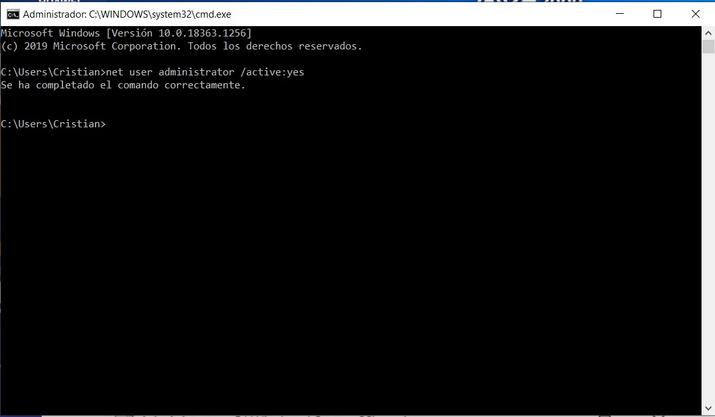
Fra dette øyeblikket er administratorkontoen aktivert. Gitt risikoen ved bruk av det, anbefaler vi at du legger til et passord fra selve ledetekstvinduet. Dette passordet kreves hver gang du må gjøre en endring i systemet.
- For å legge til det, åpner du ledetekstvinduet igjen, ettersom vi har sett noen linjer ovenfor og skriver kommandoen nettbrukeradministrator * .
- Skriv inn passordet du ønsker og trykk enter.
- Dette trinnet kan også gjøres fra kontoadministrasjonen i Windows-kontrollpanelet.
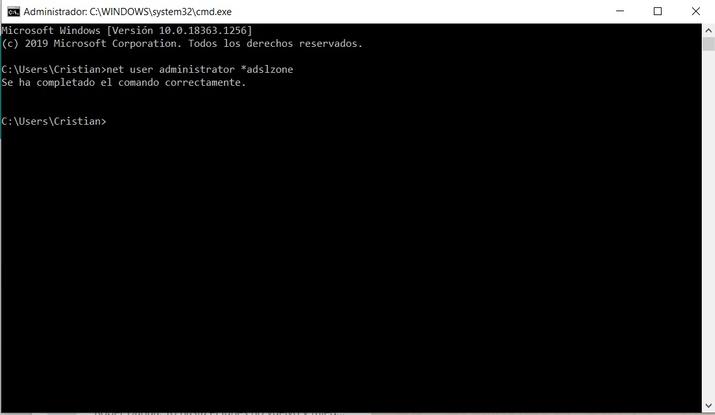
Sjekk om kontoen er aktivert
For å kontrollere at du har aktivert administratorkontoen riktig, må du få tilgang kontrollpanel> brukerkontoer> administrer en annen konto . Her nå skal du se administratorbrukerkontoen. Herfra kan du også legge til et passord som vi sa tidligere.
Husk at idealet er at du bruker standardkontoen i ditt daglige liv, og hvis du når som helst vil gjøre endringer i systemet eller installere programmer som krever disse rettighetene, må du bare endre til kontoen du nettopp har aktivert og administrere det fra det.
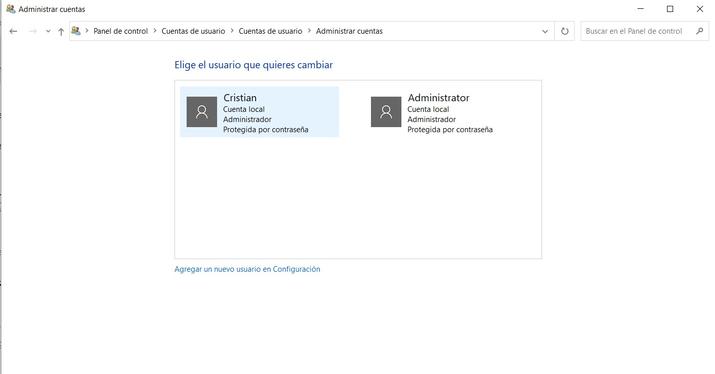
Hvordan skjule administratorkontoen i Windows 10 igjen
Hvis du når som helst vil deaktivere kontoen du nettopp opprettet, er trinnene nesten de samme som du har fulgt for å aktivere den.
- Åpne ledeteksten igjen ved å skrive “cmd” uten anførselstegn i Windows-søkefeltet eller ved å høyreklikke på Windows-ikonet.
- Kjør nå kommandoen nettbrukeradministrator / aktiv: nei i ledetekstvinduet.
- Når kommandoen er kjørt, lukker du ledeteksten.
- Nå brukerkonto er deaktivert og vises ikke lenger på økten eller i nitiate Kontrollpanel.
Forhindre at endringer blir gjort ved å aktivere UAC
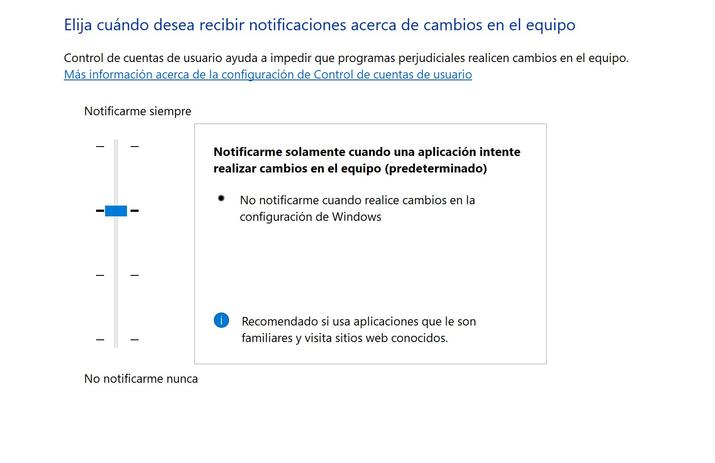
Windows UAC (User Account Control) er en ekstra sikkerhetskontroll som lar deg ha kunnskap til enhver tid om endringene som er gjort på datamaskinen din, og til og med forhindre at de blir gjort hvis de ikke er autoriserte.
For å konfigurere UAC, åpne Windows søkefelt og skriv “ UAC . " Klikk på alternativet Endre innstillinger for brukerkontokontroll. Du ser nå at til venstre har du en stolpe som du kan konfigurere beskyttelsesnivået med. Du har fire tilgjengelige alternativer:
- Gi meg alltid beskjed : hvis du aktiverer dette alternativet, vil systemet varsle deg når programmene du har installert prøver å gjøre endringer på datamaskinen.
- Gi meg beskjed bare når et program prøver å gjøre endringer på datamaskinen : dette alternativet vil bare varsle deg når programmene du har installert prøver å installere andre programmer eller gjøre endringer på datamaskinen din.
- Gi meg beskjed bare når et program prøver å gjøre endringer på datamaskinen (ikke demp skrivebordet) : dette alternativet vil varsle deg når programmene du har i Windows prøver å installere andre applikasjoner eller gjøre endringer på datamaskinen, men det vil ikke varsle deg når du er den som gjør endringene. Endringer.
- Gi meg aldri beskjed : Systemet vil ikke varsle deg når programmer prøver å installere noe eller gjøre endringer på datamaskinen. Heller ikke når du er den som gjør endringene. Vi anbefaler ikke å bruke dette nivået av innstillinger, da du kan ignorere endringer som er gjort ved en feiltakelse.
